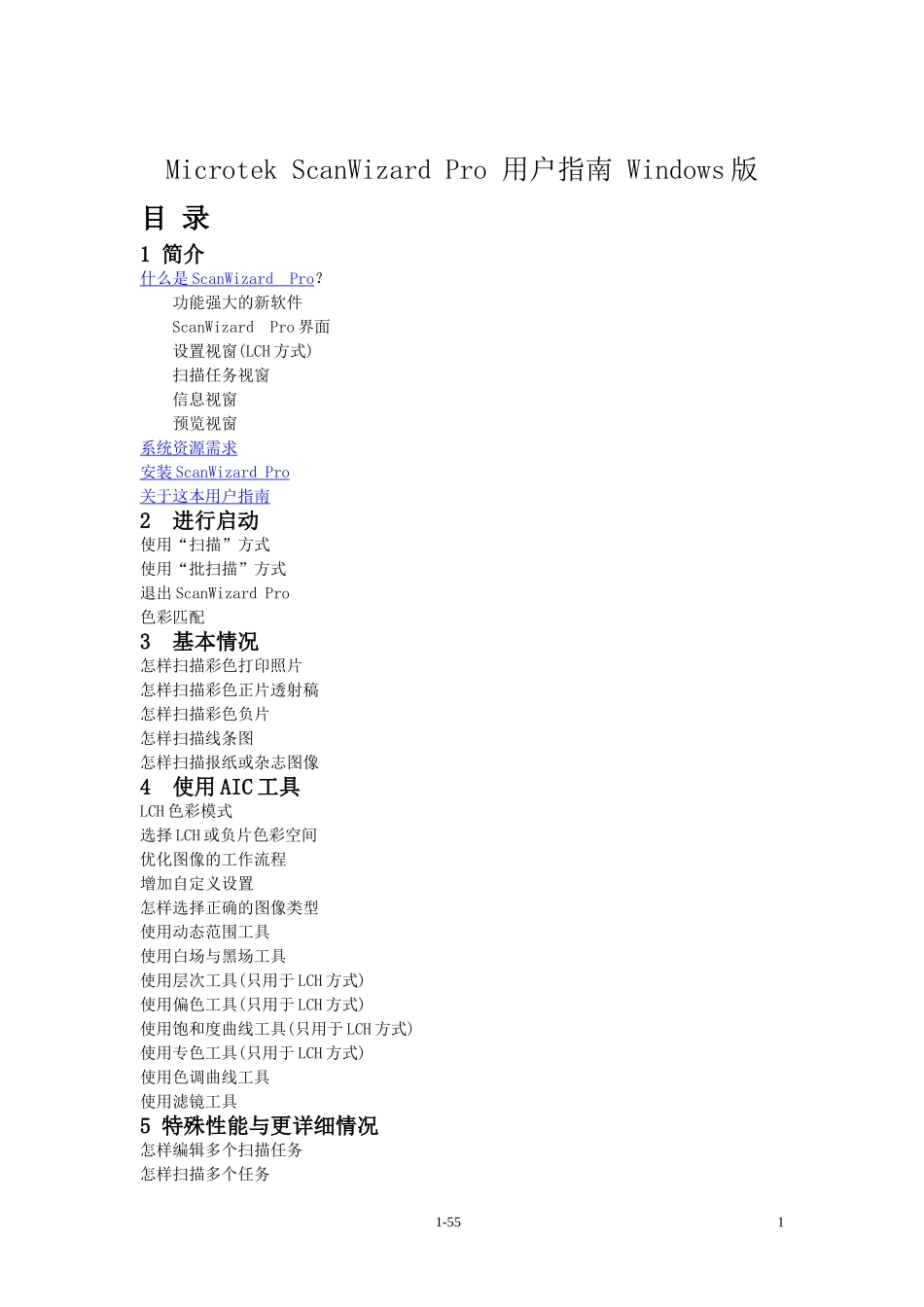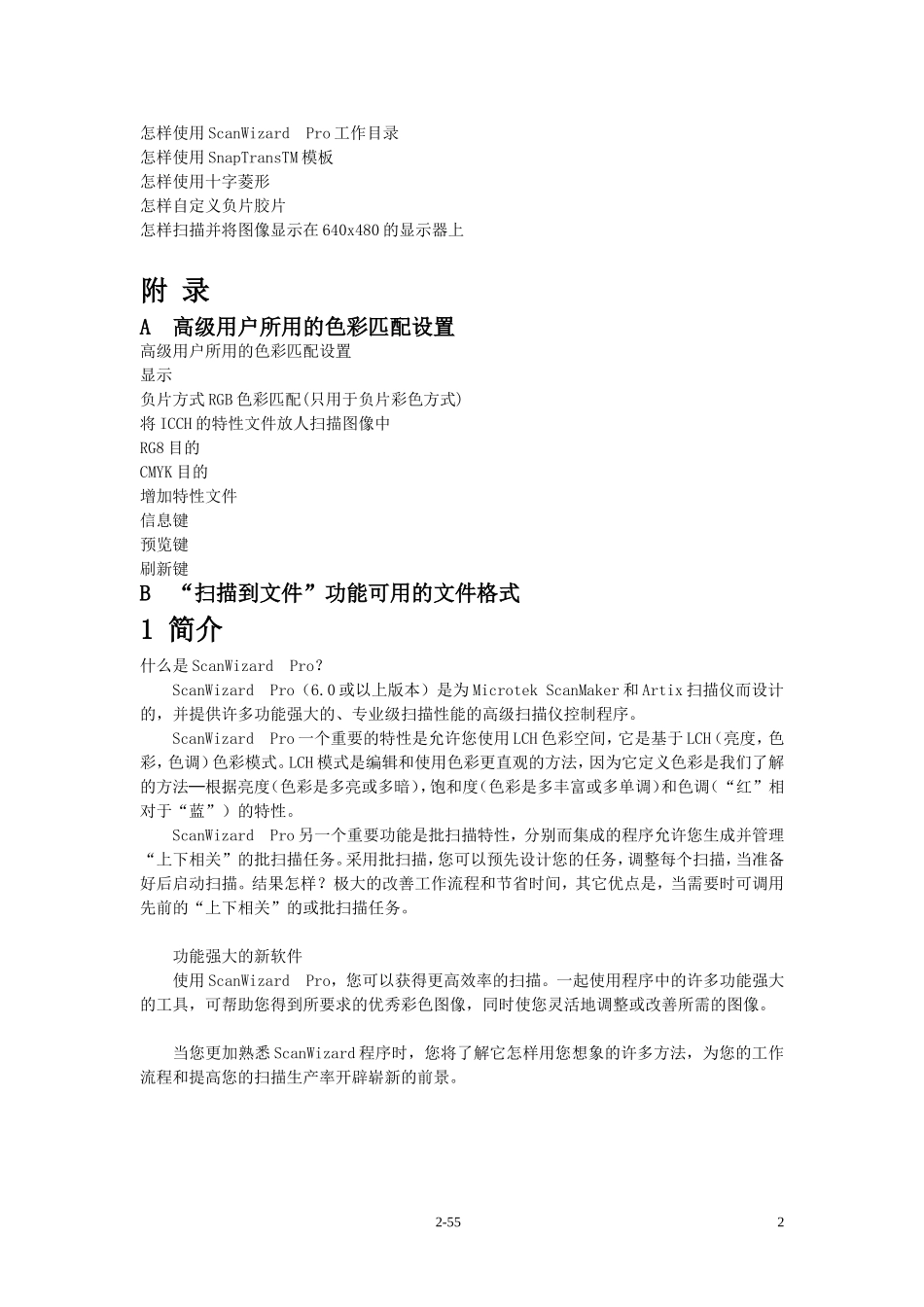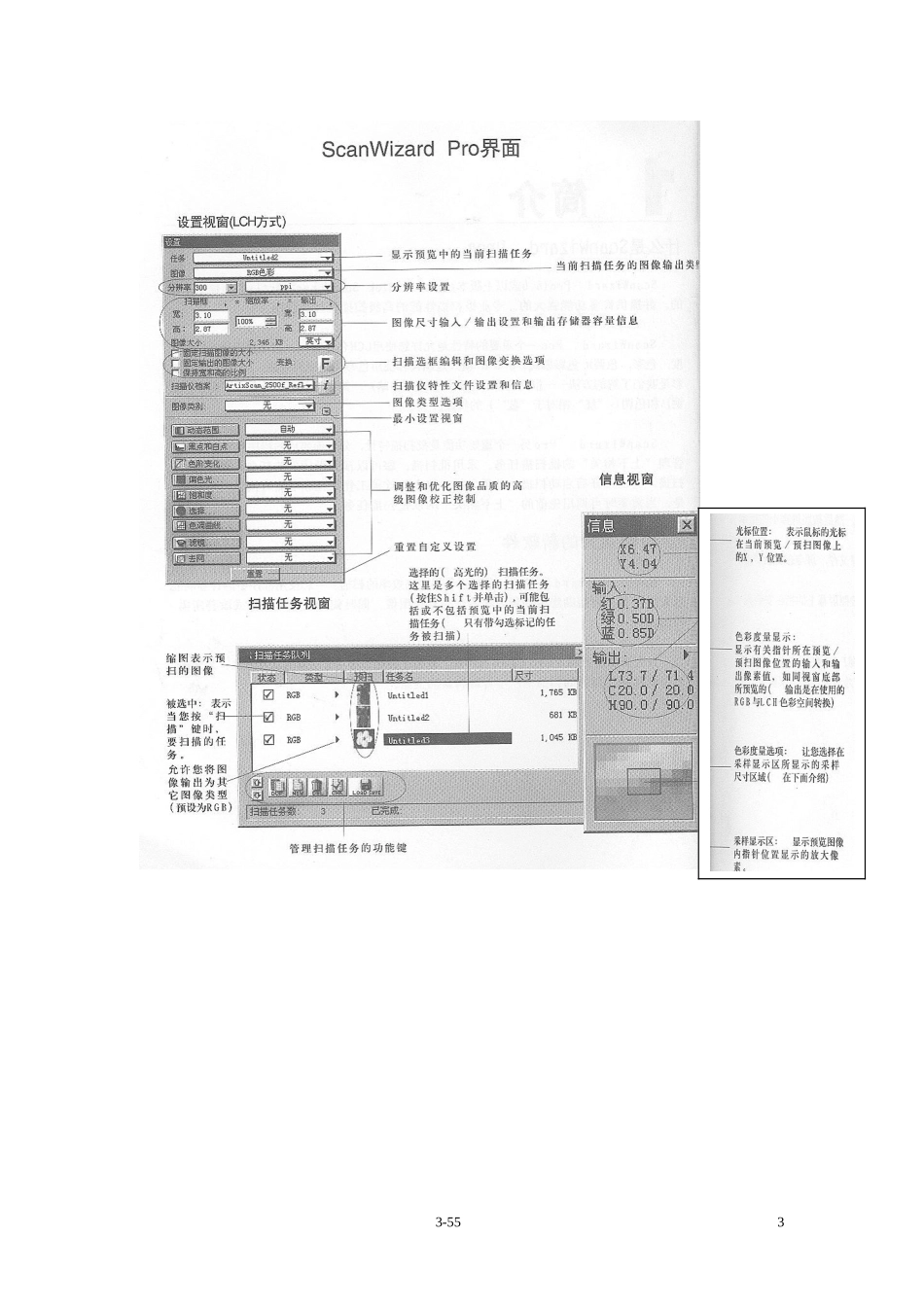MicrotekScanWizardPro用户指南Windows版目录1简介什么是ScanWizardPro?功能强大的新软件ScanWizardPro界面设置视窗(LCH方式)扫描任务视窗信息视窗预览视窗系统资源需求安装ScanWizardPro关于这本用户指南2进行启动使用“扫描”方式使用“批扫描”方式退出ScanWizardPro色彩匹配3基本情况怎样扫描彩色打印照片怎样扫描彩色正片透射稿怎样扫描彩色负片怎样扫描线条图怎样扫描报纸或杂志图像4使用AIC工具LCH色彩模式选择LCH或负片色彩空间优化图像的工作流程增加自定义设置怎样选择正确的图像类型使用动态范围工具使用白场与黑场工具使用层次工具(只用于LCH方式)使用偏色工具(只用于LCH方式)使用饱和度曲线工具(只用于LCH方式)使用专色工具(只用于LCH方式)使用色调曲线工具使用滤镜工具5特殊性能与更详细情况怎样编辑多个扫描任务怎样扫描多个任务1-551怎样使用ScanWizardPro工作目录怎样使用SnapTransTM模板怎样使用十字菱形怎样自定义负片胶片怎样扫描并将图像显示在640x480的显示器上附录A高级用户所用的色彩匹配设置高级用户所用的色彩匹配设置显示负片方式RGB色彩匹配(只用于负片彩色方式)将ICCH的特性文件放人扫描图像中RG8目的CMYK目的增加特性文件信息键预览键刷新键B“扫描到文件”功能可用的文件格式1简介什么是ScanWizardPro?ScanWizardPro(6.0或以上版本)是为MicrotekScanMaker和Artix扫描仪而设计的,并提供许多功能强大的、专业级扫描性能的高级扫描仪控制程序。ScanWizardPro一个重要的特性是允许您使用LCH色彩空间,它是基于LCH(亮度,色彩,色调)色彩模式。LCH模式是编辑和使用色彩更直观的方法,因为它定义色彩是我们了解的方法─根据亮度(色彩是多亮或多暗),饱和度(色彩是多丰富或多单调)和色调(“红”相对于“蓝”)的特性。ScanWizardPro另一个重要功能是批扫描特性,分别而集成的程序允许您生成并管理“上下相关”的批扫描任务。采用批扫描,您可以预先设计您的任务,调整每个扫描,当准备好后启动扫描。结果怎样?极大的改善工作流程和节省时间,其它优点是,当需要时可调用先前的“上下相关”的或批扫描任务。功能强大的新软件使用ScanWizardPro,您可以获得更高效率的扫描。一起使用程序中的许多功能强大的工具,可帮助您得到所要求的优秀彩色图像,同时使您灵活地调整或改善所需的图像。当您更加熟悉ScanWizard程序时,您将了解它怎样用您想象的许多方法,为您的工作流程和提高您的扫描生产率开辟崭新的前景。2-5523-5534-554系统资源需求·IBM-PC奔腾或兼容机。·Windows95/98或WindowsNT4.0。·需要64MB随机存储器,为了更好地提高性能,建议采用128MB或更高容量的随机存储器。·所需的可用硬盘空间,根据您的扫描图像容量和其它工作文件的容量而定。·CD-ROM驱动器(内置或外接)。·显示“几千种色彩”或更多色彩。·MicrotekScanMaker9600XL、9800XL;MicrotekArtixScan系列专业扫描仪和ScanWizardPro支持的其它扫描仪机型。安装ScanWizardPro1将MicrotekScanWizardProCD-ROM插入您的CD-ROM驱动器。2双击ScanWizardPro安装图标,然后按照屏幕上的指示安装程序。3该程序安装完毕后,会继续CMS系统的安装。请按照屏幕上的指示安装。注意:推荐的安装参数是.“DISPLAY”项中使用“GenericEBU1.8GammaMonitor”,.“RGB”项选项可用“DISPLAY”,“CMYK”项分色表,使用“LightGCR340UCRCMYKJapaneseStd.Proofing"。此设置,可以在调用SWP程序中,随时进行更改。4接下来安装MICROTEKSCANNERPROFILER特性文件生成器。5重新启动您的计算机。关于这本用户指南这本手册提供了程序的基本信息,并且概略地叙述了ScanWizard多功能性的各种情况以及使用Microtek扫描仪怎样更好地使用该程序完成特定的扫描任务。有关每个特性更详细的列表,请参考您的文件包中所附的参考指南。2进行启动ScanWizardPro用两种操作方式操作:“扫描”方式和“批扫描”方式。1“扫描”方式(或扫描到应用程序),需从图像编辑软件程序,如AdobePhotoshop,获取ScanWizardPro。扫描要输出的图像,并直接传送(单独的或按批次的)到您的图像编辑软件,以便进一步处理。2“批...